Cum pot schimba numele rețelei Wi-Fi (SSID) de pe router?
Fiecare rețea Wi-Fi are un nume, așa-numitul identificator de rețea SSID ( Service Set Identifier ). Astfel diferă o rețea fără fir de o altă rețea. Uneori, acest nume este ascuns pentru a proteja suplimentar rețeaua Wi-Fi sau din alt motiv. Dar, de regulă, atunci când configurează routere, oamenii lasă pur și simplu numele standard al rețelei Wi-Fi.
Puteți deschide o listă a rețelelor disponibile pe computer sau telefon și, cel mai probabil, veți vedea că majoritatea rețelelor au nume precum „TP-LINK”, „ASUS” etc. Practic, nu contează cum se numește rețeaua dvs. Nu afectează nimic. Însă poți veni cu un nume original pentru rețeaua ta și să fii diferit de vecinii tăi. Pentru cei care doresc să schimbe numele rețelei lor Wi-Fi, acest articol va fi cu siguranță util.
Acum vom analiza schimbarea numelui rețelei wireless (SSID) pe routerele de la diferiți producători. Totul este foarte simplu acolo, SSID-ul este setat pe pagina cu setările rețelei wireless. Găsirea acestuia în setările routerului nu este deloc dificilă. Să aruncăm o privire mai atentă la TP-LINK, Asus, D-Link, ZyXEL, Tenda și Netis ca exemple.
După schimbarea SSID, va trebui să vă reconectați toate dispozitivele care au fost conectate anterior la Wi-Fi. Prin specificarea parolei pentru rețeaua dvs.
Introduceți numele rețelei în litere englezești. Puteți utiliza numere și simboluri diferite. Routerul vă va permite cel mai probabil să setați numele în litere rusești, dar pe dispozitive va fi afișat incorect. L-am verificat pe routerul Netis, pe laptop numele rețelei a fost afișat cu un fel de „hieroglife”.
Schimbați numele Wi-Fi în TP-LINK
Accesați setările routerului. Cum să deschid panoul de control al routerului TP-LINK, am scris în acest manual. Apoi, deschideți fila Wireless și introduceți un nume nou în câmpul Wireless Network Name . Salvați setările făcând clic pe butonul Salvare .
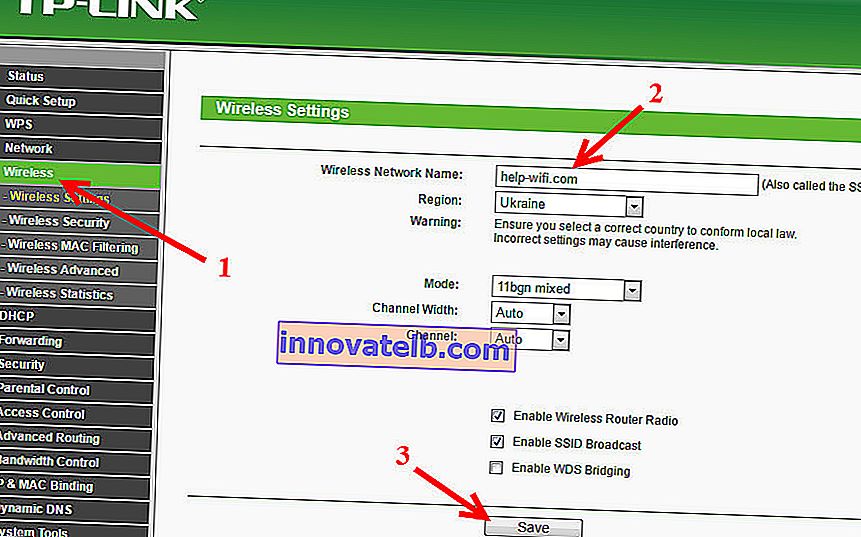
Reporniți routerul și conectați-vă la rețeaua Wi-Fi, care va avea un nume nou.
Schimbarea numelui Wi-Fi (SSID) pe routerele Asus
Conectați-vă la router și deschideți setările la 192.168.1.1. Dacă aveți dificultăți, consultați acest articol: Introducerea setărilor pe routerele Asus (192.168.1.1) În setări, deschideți fila Rețea fără fir și schimbați numele în câmpul SSID .
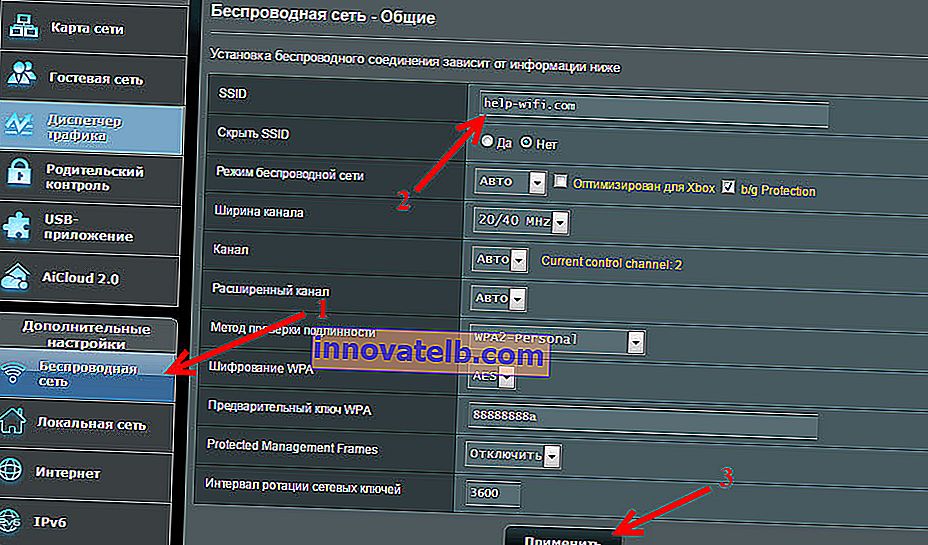
Nu uitați să salvați setările făcând clic pe butonul Aplicare . Veți vedea o fereastră cu informații despre rețeaua dvs.: nume și parolă.
Schimbarea SSID-ului pe routerul D-Link
Mergem la panoul de control al routerului nostru D-Link, de obicei la 192.168.0.1, și deschidem fila Wi-Fi . În câmpul SSID , scrieți noul nume pentru rețeaua noastră.
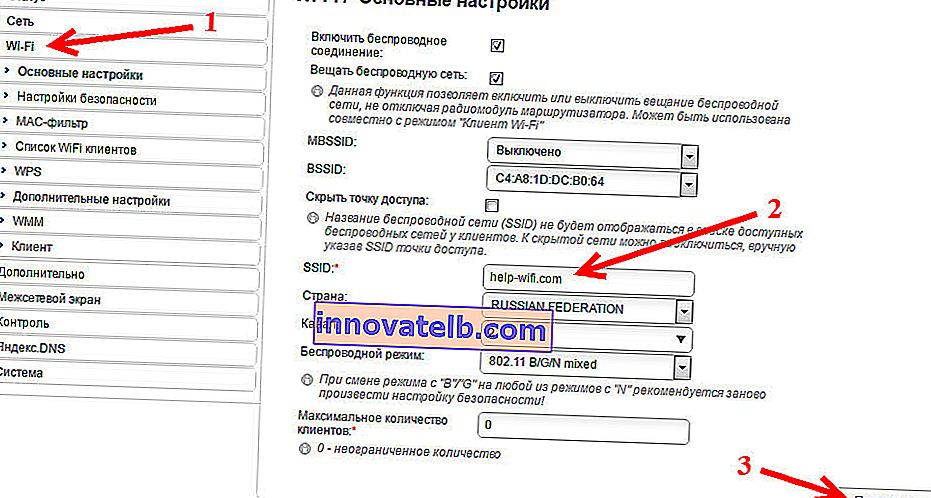
Faceți clic pe butonul Aplicare , salvați setările și bucurați-vă.
Manual pentru routerele ZyXEL
Deja conform schemei standard, ne conectăm la router și deschidem setările în browser. La ZyXEL pot fi deschise la 192.168.1.1. În partea de jos, faceți clic pe pictograma rețelei Wi-Fi și, în câmpul Nume rețea (SSID) , introduceți un nume.
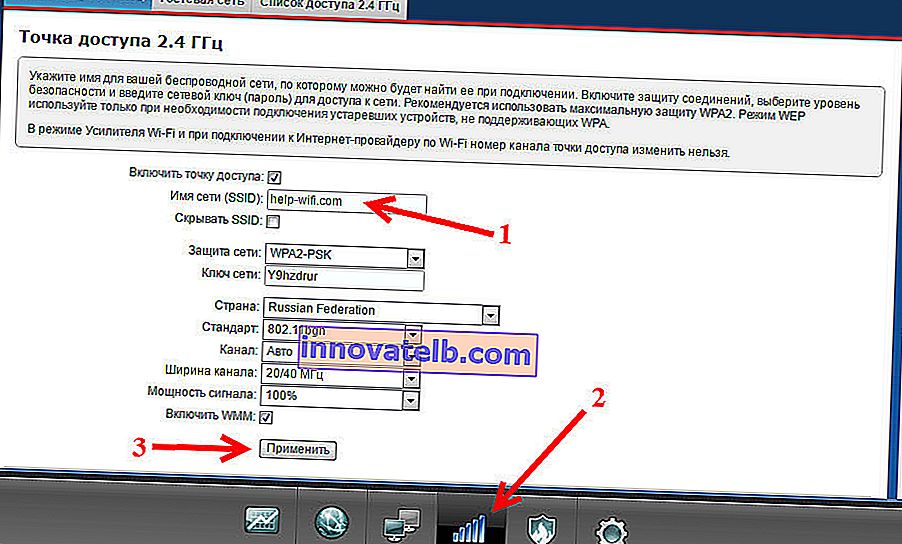
Nu uitați să faceți clic pe butonul Aplicare .
Schimbați SSID pe routerul Tenda
În majoritatea cazurilor, setările routerului Tenda pot fi deschise la 192.168.0.1. Apare pagina principală cu setări rapide. Faceți clic pe linkul Setări avansate din colțul din dreapta sus.
Apoi, deschideți fila Setări wireless . În câmpul SSID principal , trebuie să specificați un nume nou pentru rețeaua wireless.
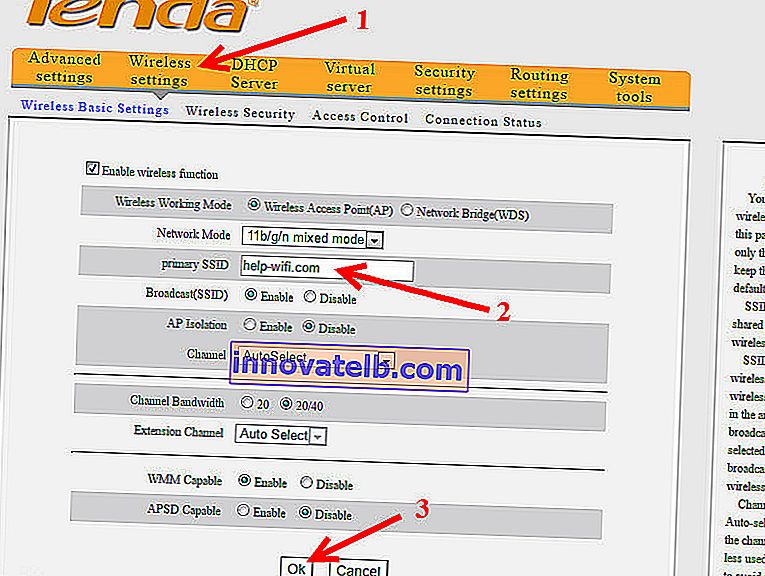
Faceți clic pe Ok pentru a salva parametrii.
Setarea numelui rețelei wireless pe routerul Netis
Accesați setările de la //netis.cc. Dacă nu, consultați acest manual. Și imediat pe pagina principală cu setări rapide va apărea un câmp SSID 2.4G (dacă aveți un router dual-band, atunci va exista în continuare un SSID 5G). Scriem doar un nou nume pentru rețea.
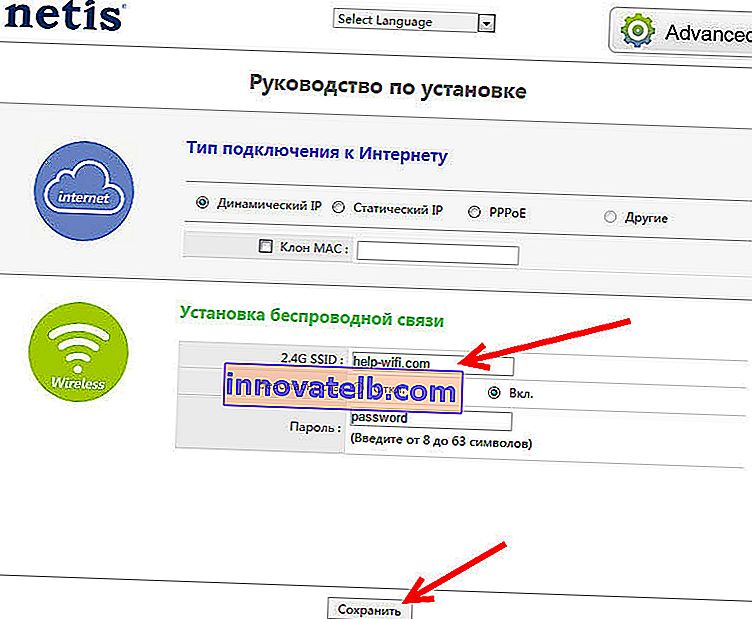
Faceți clic pe Salvare .
Mă întreb cum se numește rețeaua dvs. wireless. Împărtășiți-vă ideile în comentarii. Nu știu cum să creez, așa că am doar „asus_help-wifi_com” 🙂